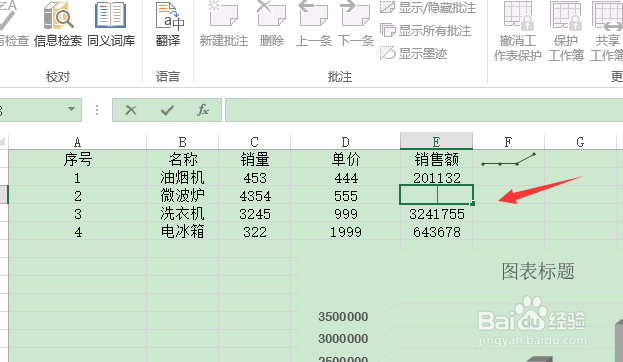1、打开需要设置可编辑区域的Excel工作簿,切换至“审阅”选项卡,单击“更改”选项组中“允许用户编辑区域”按钮。

2、弹出“允许用户编辑区域”对话框,单击“新建”按钮。

3、在弹出的“新区域”对话框中,单击“引用单元格”折叠按钮,在工作表中选择可编辑区域,可以不设置“区域密码”文本框,然后单击“确定”按钮。

4、在“允许用户编辑”对话框中再次单击“确定”按钮后,返回工作表。单击“审阅”选项卡下“更改”选项组的“保护工作表”按钮。

5、弹出“保护工作表”对话框,在“取消工作表保护时使用的密码”文本框中输入密码,单击“确定”按钮。

6、弹出“确认密码”对话框,在“重新输入密码”文本框中输入相同的密码,单击“确定”按钮。

7、返回工作表,在可编辑单元格区域外进行修改时,Excel会弹出提示不允许修改的对话框。单击“确定”按钮。

8、若需要对可编辑区域进行编辑,选中单元格直接更改即可,Excel不会弹出阻止对话框。